机械制图与测绘项目盘盖类零件图的识读与绘制
- 格式:ppt
- 大小:3.91 MB
- 文档页数:34
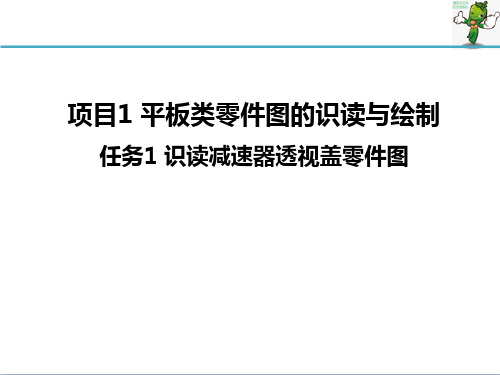





项目八轴承端盖的绘制【学习目标】1、熟练运用等距线、平行线、拉伸、分解、阵列、镜像、局部放大等进行绘制图形。
3、掌握定义图符的方法,能够熟练图符调入,通过相应参数的设置进行图形绘制。
4、掌握调用构件库的方法,熟练运用构件库中的构件的参数更改进行图形绘制。
4、灵活运用电子图板提供基准代号、粗糙度、剖切符号、锥度/斜度等文本标注命令。
1.1学习任务识读下面轴承端盖图形,绘制该图形并标注相应尺寸。
轴承端盖图1.2相关知识1.2.1构件库点击【绘图】→【构件库】或图标,系统弹出“构件库”对话框,如下图所示。
选择洁角、止锁孔、退刀槽、润滑槽、滚花、倒圆与倒角、砂轮越程槽等构件库,然后根据需要在“选择构件”之中进行选择,熟读每一个构件的功能说明,单击确定,按照状态栏或立即菜单的提示进行拾取图形等操作。
则可画得退刀槽如图所示。
构件选择1.2.2局部放大点击【绘图】→【局部放大】或图标,立即菜单提供有“矩形边界”和“圆形边界”的选择,“矩形边界”之中可设置“边框可见”和“边框不可见”两种,“圆形边界”之中可设置“不加引线”和“加引线”两种,两者放大倍数和符号都可根据用户需要输入。
选取密封处为对象后右击,拖动放大图形到适当位置点击即可。
局部放大的立即菜单1.2.3制作零件的图符1、点击【文件】→【另存文件】,更改图符名称,点击保存按钮。
2、点击【格式】→【图层】图标,系统弹出“层设置对话框”。
点击“尺寸线层”、“虚线层”、“细实线层”右边的灯,注意观察灯的颜色,如暗表示已关对应的该层,单击确定按钮,删除文字标注,关闭相应图层3、点击【绘图】→【图库】→【定义图符】或图标,根据状态栏左边提示信息,选择视图,右击,拾取为基准点;所有图形完成后右击,系统弹出图符入库对话框,填写对话框,单击完成按钮,则图符入库。
4、点击【绘图】→【图库】→【提取图符】图标,根据“提取图符对话框”,点击“自制图符”之中相关文件,单击下一步按钮,则可提取端盖图符。